Como formatar os números da tabela de dados no gráfico no Excel?
Com uma tabela no gráfico, será conveniente analisar os dados, mas você já quis formatar os números da tabela do gráfico? No entanto, não há uma maneira direta de formatar os números da tabela de dados no gráfico. Agora, vou apresentar um método alternativo para formatar os números da tabela de dados no gráfico no Excel.
Formatar números da tabela de dados no gráfico
 Formatar números da tabela de dados no gráfico
Formatar números da tabela de dados no gráfico
Por exemplo, você tem um gráfico com uma tabela de dados como mostrado abaixo:

Agora, você deseja formatar os números da tabela de dados como 46.733,00. Você não pode formatar o número diretamente, mas pode ir para formatar os dados originais; em seguida, os números da tabela de dados no gráfico também serão alterados.
1. Selecione os dados originais que deseja formatar e clique com o botão direito para selecionar Formatar Células. Veja a captura de tela:
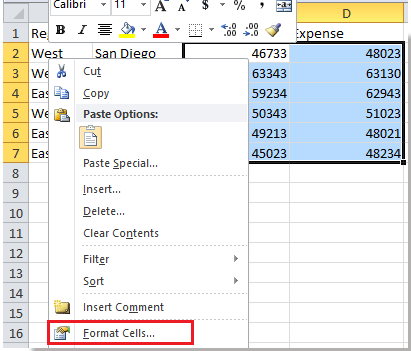
2. Na caixa de diálogo Formatar Células, clique em Número > Número, e depois, na seção à direita, especifique 2 na caixa de texto Casas Decimais e marque a opção Usar Separador de Milhares.
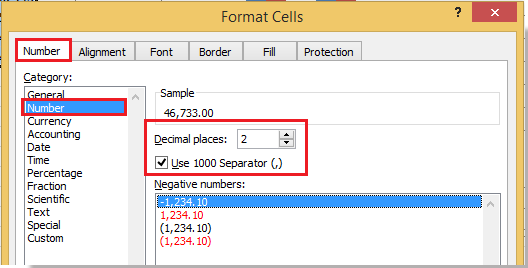
3. Clique em OK para fechar a caixa de diálogo; em seguida, os dados originais e os números da tabela de dados no gráfico serão alterados ao mesmo tempo.
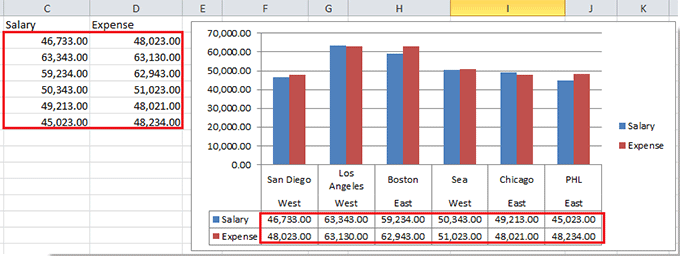
Melhores Ferramentas de Produtividade para Office
Impulsione suas habilidades no Excel com Kutools para Excel e experimente uma eficiência incomparável. Kutools para Excel oferece mais de300 recursos avançados para aumentar a produtividade e economizar tempo. Clique aqui para acessar o recurso que você mais precisa...
Office Tab traz interface com abas para o Office e facilita muito seu trabalho
- Habilite edição e leitura por abas no Word, Excel, PowerPoint, Publisher, Access, Visio e Project.
- Abra e crie múltiplos documentos em novas abas de uma mesma janela, em vez de em novas janelas.
- Aumente sua produtividade em50% e economize centenas de cliques todos os dias!
Todos os complementos Kutools. Um instalador
O pacote Kutools for Office reúne complementos para Excel, Word, Outlook & PowerPoint, além do Office Tab Pro, sendo ideal para equipes que trabalham em vários aplicativos do Office.
- Pacote tudo-em-um — complementos para Excel, Word, Outlook & PowerPoint + Office Tab Pro
- Um instalador, uma licença — configuração em minutos (pronto para MSI)
- Trabalhe melhor em conjunto — produtividade otimizada entre os aplicativos do Office
- Avaliação completa por30 dias — sem registro e sem cartão de crédito
- Melhor custo-benefício — economize comparado à compra individual de add-ins